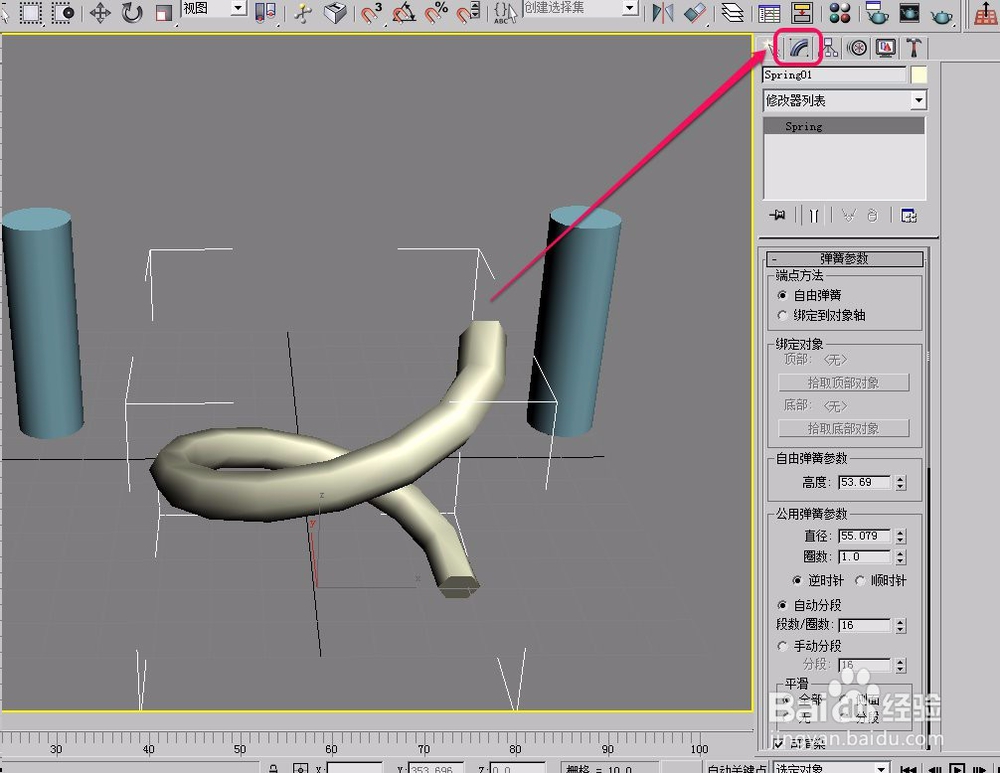3ds max“动力学对象”之“弹簧”之绑定对象
1、打开3ds max软件,创建 1 个弹簧和 2 个绑定物。
2、选中弹簧,打开“修改”选项卡。
3、打开“弹簧参数”卷展栏。
4、选择“绑定到对象轴”单选项。
5、单击“拾取顶部对象”按钮,然后移动鼠标指针到左边的圆柱体绑定物上面。当指针变成图示的形状时,单击鼠标。
6、单击“拾取底部对象”按钮,然后移动鼠标指针到右边的圆柱体绑定物上面。当指针变成图示的形状时,单击鼠标。
7、此时,可以看到,弹簧被绑定到了2个圆柱体绑定物上面了。
声明:本网站引用、摘录或转载内容仅供网站访问者交流或参考,不代表本站立场,如存在版权或非法内容,请联系站长删除,联系邮箱:site.kefu@qq.com。
阅读量:84
阅读量:48
阅读量:79
阅读量:41
阅读量:25